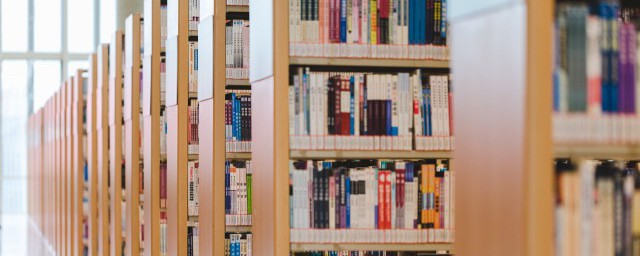1、工具/原料,PPT,電腦,鼠標。
2、方法/步驟,首選打開我們的PPT軟件,新建文檔,然後在菜單欄裡找到插入選項,點擊打開插入折疊菜單。
3、在插入菜單下面找到子菜單媒體,再在媒體裡再找到“屏幕錄制”選項功能。
4、點擊後,我們就打開瞭PPT的屏幕錄制功能,PPT就開始準備讓我們錄屏瞭。首先我們需要選擇自己的屏幕錄制區域,使用十字光標畫出我們想要錄制的屏幕區域即可。
5、我們再選擇是否錄制聲音,若想要錄制聲音,則將錄制面板上的音頻選中,選中後我們錄制的時候,就會將聲音錄制進視頻裡。
6、同聲音一樣,我們也可以選擇在錄制視頻的時候,是否錄制我們的鼠標,如果想要錄制鼠標,我們則需要將錄制面板上的錄制指針也選上。
7、當聲音、鼠標都設置好後,我們選好自己要錄制的屏幕區域,點擊紅色的錄制按鈕,我們的電腦就會開始一個3秒的倒計時。當然,如果感覺視頻錄制區域還沒選好,還可以再次點擊選擇區域重新選擇。
8、倒計時結束後,就會開始錄制視頻,期間我們隨時可以點擊錄制面板上的小圓點進行暫停,也可以點擊小方塊進行停止。點擊停止後,錄制好的視頻就會直接自動插入到我們的PPT裡。
9、如果錄制的視頻符合我們的要求,我們可以在PPT裡選中視頻,然後單擊右鍵選擇將媒體另存為按鈕,進而將錄制的視頻導出到PPT之外。如此,我們就通過PPT進行瞭屏幕錄制,也將錄制的視頻導出到PPT之外用作他處瞭。
10、註意事項,PPT錄制的視頻是先插入到PPT內部的,再通過將媒體另存為導出到PPT之外的。
11、PPT將媒體另存為PPT外部時,視頻目前隻支持保存為MP4格式。